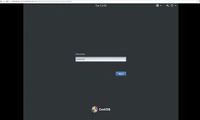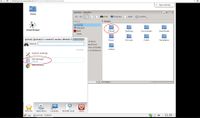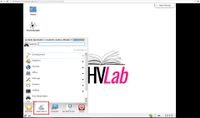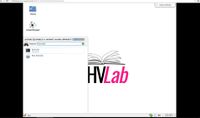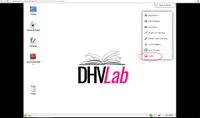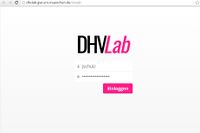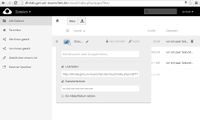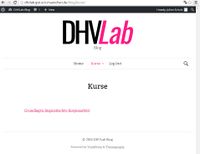Difference between revisions of "Erste Schritte im DHVLab"
From DHVLab
| Line 43: | Line 43: | ||
== WordPress-Umgebung == | == WordPress-Umgebung == | ||
| − | Begleitend | + | Begleitend zu jeder Lehrveranstaltung existiert in der '''[http://dhvlab.gwi.uni-muenchen.de/blog/ Wordpress-Umgebung]''' ('''Abb. 10''') des DHVlab eine Kursseite. Dort werden alle Informationen zu den einzelnen Seminareinheiten abgelegt. |
<br /> | <br /> | ||
| − | <nowiki>[</nowiki>''im Entstehen begriffen; Beschreibung | + | <nowiki>[</nowiki>''im Entstehen begriffen; Beschreibung wird sukzessive ergänzt''<nowiki>]</nowiki> |
| + | [[File:Blog uebersicht.jpg|200px|thumb|frame|Abb. 10: Kursübersicht im WordPress-Blog]] | ||
Revision as of 14:52, 21 April 2016
Nach Registrierung und Freischaltung durch die Dozentin/den Dozenten des von Ihnen belegten Kurses haben Sie Zugriff auf die einzelnen Komponenten des DHVLab (Virtueller Desktop, MySQL-Datenbank, OwnCloud, WordPress-Umgebung). Um Ihnen den Einstieg in die Arbeit mit dem DHVLab zu erleichtern, werden die einzelnen Komponenten im Folgenden kurz vorgestellt:
Virtueller Desktop
Der virtuelle Desktop ist das "Herzstück" des DHVLab.
- Melden Sie sich durch Eingabe Ihres Nutzernamens und Kennworts an (Abb. 1)
- Nach erfolgreicher Anmeldung erscheint der virtuelle Desktop, eine "handelsübliche" Linux-Umgebung.
- Über den Startbutton (unten links) gelangen Sie ins Hauptmenü. Dort finden Sie den Filemanager (Abb. 2), der der Verwaltung Ihrer Dateien und Inhalte dient. Über den Filemanager haben Sie Zugriff auf Ihre OwnCloud (Einrichten der Cloud siehe unten).
- Über das Hauptmenü gelangen Sie im Bereich Applications (Abb. 3) zu der bereits für Sie vorinstallierten Software (u.a.):
- RStudio (im Ordner "Development")
- LibreOffice (Word, Spreadsheet (= Excel), Presentation, Draw, Database Development) (im Ordner "Office")
- Text-Editoren Kate und GVIM (im Ordner "Utilities")
- Weitere Tools finden Sie über die Schaltfläche "Anwendungen" auf dem Desktop des DHVLab (Abb. 4):
- Gephi
- TreeTagger
- [Liste wird sukzessive erweitert]
- Konsole starten: Geben Sie in die Suchmaske den Begriff "Konsole" ein und starten sie die Shell (Abb. 5 u. 6) (Vgl. das Manual zur Einführung in die Arbeit mit der Konsole)
- Abmeldung: Zur Abmeldung aus dem DHVLab klicken Sie auf die Schaltfläche "Desktop" (oben rechts), anschließend im Dropdown-Menü auf "Leave" (Abb. 7). Es öffnet sich ein Fenster; durch das Klicken auf "Logout" erfolgt die Abmeldung vom System. Alternativ können Sie auch einfach das Browserfenster schließen.
Bitte beachten Sie, dass das Schließen des Browsers immer zum Abbruch sämtlicher laufender Prozesse des DHVLab führt! Achten Sie darauf, dass das Browserfenster stets geöffnet bleibt, solange Sie Ihre aktuellen Arbeiten nicht abgeschlossen haben.
Hinweis zu Software und Tools:
Sämtliche, für die Anwendung im Seminar vorgesehene Software finden Sie bereits im System vorinstalliert. Eine eigenständige Installation von Software durch die Benutzer ist nicht vorgesehen; da es sich um eine virtuelle Umgebung handelt, werden von Ihnen vorgenommene Installationen beim nächsten Neustart des Systems verworfen (Ihre Daten bleiben selbstverständlich erhalten!). Wenden Sie sich daher mit Software- und Toolwünschen direkt an Ihre/n Dozentin/Dozenten.
MySQL-Datenbank
Mit der Anmeldung im DHVLab wurde für Sie automatisch eine persönliche Datenbank in der MySQL-Umgebung angelegt. In dieser Datenbank können Sie ab sofort Tabellen anlegen, Daten importieren und modellieren (Vgl. das Manual zur Einführung in die Arbeit mit Datenbanken). Darüber hinaus haben Sie Lesezugriff auf öffentliche Datenbanken, in denen Ihr Kursleiter/Ihre Kursleiterin für Sie Forschungsdaten zur Arbeit im Seminar vorhält.
[Link zur MySQL-Umgebung muss noch ergänzt werden]
OwnCloud
Die OwnCloud ist Ihr persönlicher Datenspeicher, der es Ihnen ermöglicht, jederzeit und überall auf Ihre Daten zuzugreifen (ähnlich Dropbox, LRZ Sync&Share). Hierfür stehen Ihnen 21 GB zur Verfügung. Es wird empfohlen, die OwnCloud als Standardverzeichnis zum Speichern Ihrer Dateien auszuwählen. Eine Bearbeitung der in LibreOffice erstellten Dateien mit Microsoft Office-Anwendungen (und umgekehrt) ist problemlos möglich.
Die OwnCloud kann direkt über den Filemanager aufgerufen werden oder in Ihrem Browser (Abb. 8). Nach erfolgreicher Anmeldung können Sie Dateien importieren, bearbeiten oder exportieren. Das Teilen von Daten (optional mit Passwortschutz) mit anderen Benutzern ist möglich (Abb. 9).
WordPress-Umgebung
Begleitend zu jeder Lehrveranstaltung existiert in der Wordpress-Umgebung (Abb. 10) des DHVlab eine Kursseite. Dort werden alle Informationen zu den einzelnen Seminareinheiten abgelegt.
[im Entstehen begriffen; Beschreibung wird sukzessive ergänzt]